Sommario
Come piattaforma di comunicazione principale per i giocatori e le varie comunità online, Discord offre agli utenti un modo semplice per partecipare a chat vocali e di testo con amici e membri del team. Tuttavia, proprio come qualsiasi altra applicazione, Discord può talvolta incontrare dei problemi, che portano a casi in cui non si apre o non funziona correttamente.
Questa guida completa si propone di affrontare i motivi più comuni per cui Discord non si apre e di offrire soluzioni passo-passo per la risoluzione dei problemi. Sia che siate nuovi utenti di Discord sia che siate utenti esperti che riscontrano problemi, questa guida contiene informazioni preziose per aiutarvi a tornare a connettervi e a collaborare con le vostre comunità online.
Vediamo le possibili cause e le soluzioni per un'applicazione Discord non reattiva sul vostro dispositivo.
Da non perdere:
- Il microfono di Discord non funziona su Windows 10
- Errore di percorso di Discord
Motivi comuni per i problemi di apertura di Discordia
In questa sezione esploreremo alcuni dei motivi più comuni alla base dei problemi di apertura di Discord riscontrati da molti utenti. Conoscere questi motivi può aiutare a capire la causa principale e a risolvere efficacemente l'errore.
- Software obsoleto: Uno dei motivi principali per cui Discord non si apre è il software obsoleto. L'app Discord è in continua evoluzione e gli sviluppatori rilasciano aggiornamenti per garantire prestazioni e sicurezza ottimali. Non mantenere l'app Discord o il sistema operativo aggiornati può causare problemi di compatibilità e impedire l'apertura dell'app.
- File corrotti o danneggiati: Discord si basa su vari file di sistema e di applicazione per funzionare correttamente. I casi di danneggiamento o corruzione dei file possono interrompere il normale funzionamento dell'applicazione, causandone la mancata apertura. L'esecuzione di una scansione SFC, come menzionato in precedenza, può aiutare a rilevare e risolvere tali problemi.
- Problemi di connettività a Internet: Discord richiede una connessione a Internet stabile per funzionare correttamente. Eventuali interruzioni o fluttuazioni della connessione a Internet possono causare l'impossibilità di aprire l'applicazione o di farla funzionare in modo ottimale. È essenziale assicurarsi che il dispositivo disponga di una connessione affidabile a Internet prima di utilizzare Discord.
- Cache sovraccarica: Durante l'utilizzo di Discord, l'applicazione memorizza dati temporanei sotto forma di file di cache. Con il tempo, questi file possono accumularsi, occupando notevoli risorse di sistema e causando il malfunzionamento o l'impossibilità di aprire l'applicazione. La cancellazione della cache e dei dati locali dell'applicazione può aiutare a risolvere questo problema.
- Applicazioni e processi in background: Discord potrebbe non riuscire ad aprirsi se sul dispositivo sono in esecuzione troppe applicazioni o processi in background, che consumano gran parte delle risorse di sistema. La chiusura di applicazioni e processi in background non necessari può aiutare a liberare risorse e consentire a Discord di funzionare senza problemi.
- Impostazioni proxy e DNS: Anche impostazioni proxy e DNS errate o in conflitto sul dispositivo possono causare l'impossibilità di aprire Discord. Disattivare le impostazioni proxy o ripristinare le impostazioni DNS può aiutare a risolvere questo problema.
- Incompatibilità hardware o di sistema: Infine, è fondamentale assicurarsi che il proprio dispositivo soddisfi i requisiti minimi per l'esecuzione di Discord. I dispositivi o i sistemi operativi più vecchi potrebbero non essere compatibili con l'app, causandone l'impossibilità di apertura. Controllare la compatibilità e aggiornare il sistema quando necessario può evitare questo problema.
Riconoscendo le ragioni più comuni alla base dei problemi di apertura di Discord, è possibile identificare meglio il problema di fondo e applicare la soluzione appropriata per risolvere l'errore in modo rapido ed efficiente.
Come risolvere il problema dell'apertura di Discord
Usate Task Manager se avete bisogno di riparare Discord
Essendo una piattaforma di comunicazione molto utilizzata, Discord può occasionalmente incontrare errori imprevisti che impediscono l'apertura dell'app. Tali problemi possono derivare da file di sistema difettosi, file danneggiati o infettati da malware o persino da app in background che causano conflitti.
In queste situazioni, l'utilizzo del Task Manager per aprire Discord o la chiusura forzata dell'applicazione attraverso il Task Manager possono aiutare a risolvere il problema. Ecco una breve guida su come eseguire questa soluzione rapida.
Passo 1 :Avviare il task manager facendo clic con il pulsante destro del mouse sulla barra delle applicazioni del menu principale.

Passo 2 Nella finestra "task manager", selezionare "discord" e dall'elenco a discesa selezionare "termina attività" per chiudere Discord e probabilmente escludere l'errore.

Passo 3:
Provare ad aprire Discord e vedere se viene eseguito correttamente.
Eseguire la scansione SFC se non si riesce ad aprire Discord
L'esecuzione di una scansione SFC (System File Checker) è un modo efficace per identificare i file di sistema danneggiati associati a Discord. Questa utility esegue una scansione di tutti i file di sistema relativi all'applicazione, rileva eventuali problemi e aiuta a risolverli, assicurando che Discord funzioni senza problemi senza incontrare errori.
Una volta completata la scansione, il problema verrà identificato e potrà essere risolto di conseguenza per risolvere il problema dell'impossibilità di aprire Discord. Ecco i passaggi per eseguire una scansione SFC sul dispositivo.
Passo 1 Avviare il prompt dei comandi dalla casella di ricerca della barra delle applicazioni e fare doppio clic sull'utilità per eseguirla come amministratore con tutti i privilegi.

Passo 2 Digitare 'sfc /scan' nel prompt dei comandi. Fare clic su Invio per continuare. La scansione SFC verrà avviata e risolverà il problema non appena sarà completata.

Cancellare i dati della cache locale e di Discord
A volte i dati della cache disponibili con l'applicazione appesantiscono il sistema e causano errori di sistema legati a una particolare applicazione, bloccando il normale funzionamento dell'applicazione. Lo stesso vale per Discord; quando è stato installato sul dispositivo, potrebbe aver creato una cache dell'applicazione o una cache dei dati locali.
La cancellazione dei dati locali o della cache dell'app associata a Discord può risolvere l'errore Discord non si apre. Ecco i passaggi da seguire:
Passo 1 Avviare "utilità di esecuzione" dalla tastiera facendo clic sul tasto Windows+R ed eseguirlo come amministratore. Nella casella di comando, digitare "%appdata%" e fare clic su "ok" per continuare.

Passo 2 Nella finestra successiva, selezionare la cartella "Discord" e fare clic con il pulsante destro del mouse sulla cartella per selezionare "Elimina" dall'elenco a discesa. In questo modo verranno eliminati tutti i file di cache di Discord dal sistema. Avviare nuovamente "Esegui utilità" seguendo il passaggio 1 e, nella casella di comando, digitare "%localappdata%" e fare clic su "Ok" per continuare.

Passo 3 Nella finestra successiva, selezionare la cartella "Discord" e scegliere Elimina dal menu a discesa. Verranno eliminati tutti i dati locali o la cache di Discord dal sistema. Provare a rilanciare Discord.

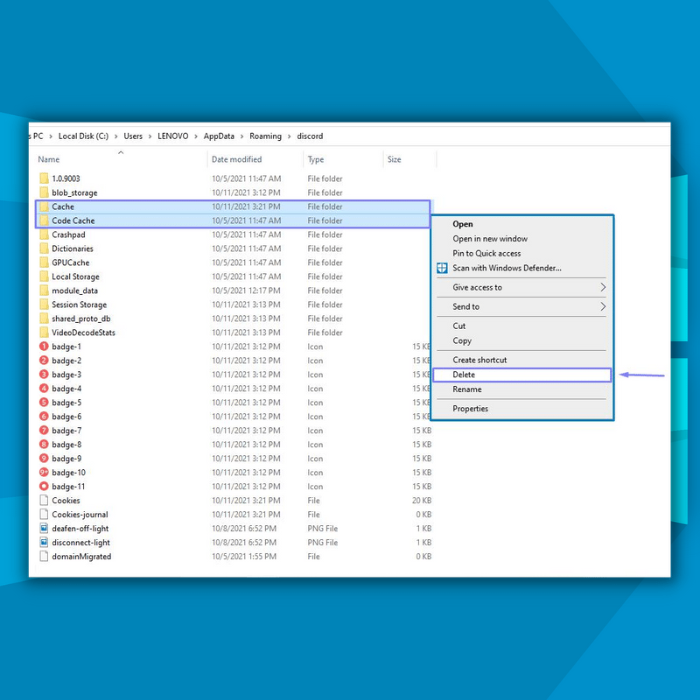
Disattivare i proxy se si verificano problemi con Discord
I proxy fungono da strato protettivo all'interno del sistema del dispositivo, filtrando il traffico e fornendo un ulteriore livello di sicurezza. Quando si utilizzano applicazioni di terze parti come Discord, queste devono aderire alle impostazioni di riferimento del sistema e alle regole stabilite dalle configurazioni dei proxy.
I problemi con i proxy possono causare errori come "Discord non si apre". Per risolvere questo errore, si consiglia di disabilitare le impostazioni del proxy sul dispositivo. Seguire la procedura seguente per disabilitare le impostazioni del proxy:
Passo 1 Avviare le impostazioni dal menu principale o utilizzare i tasti di scelta rapida (tasto Windows + I).

Passo 2 Nella finestra delle impostazioni, selezionare "Rete e Internet" e poi la scheda "Proxy" dal riquadro di sinistra. Nella finestra successiva, scegliere l'opzione "Rileva automaticamente le impostazioni" e poi fare clic su "Usa server proxy" per disattivarla.


Controllare le impostazioni DNS se l'applicazione Discord non si apre
Il DNS del dispositivo aiuta a creare una cache dell'ultimo sito web visitato. La memorizzazione della cache per i siti web può appesantire il sistema e i file di sistema e può causare errori come "Discord non si apre". Il ripristino delle impostazioni DNS cancellando la cache può servire allo scopo. Ecco i passaggi da seguire:
Passo 1 Dalla tastiera, fare clic contemporaneamente sul tasto Windows + R per avviare l'utilità "Esegui". Nella casella di comando, digitare "cmd" e fare clic su Invio per continuare.

Passo 2 Digitare "ipconfig/flushdns" nel prompt dei comandi e fare clic su Invio per completare l'operazione, in modo da ripristinare le impostazioni DNS e cancellare la cache del sito web.

Usare il prompt dei comandi per risolvere il problema dell'apertura di Discord
La correzione degli errori tramite l'utilità del prompt dei comandi è sempre un'opzione sicura. Aiuta ad accedere o a terminare varie funzionalità del sistema e a eliminare gli errori dal dispositivo. L'uso dell'azione del prompt dei comandi per risolvere Discord non si apre può aiutare a risolvere l'errore. È possibile terminare Discord tramite il prompt dei comandi. Ecco i passaggi da seguire:
Passo 1 Avviare l'utilità "Esegui" dalla tastiera tramite il tasto Windows + R. Nella casella di comando, digitare "cmd" e fare clic su "ok" per continuare. Verrà avviato il prompt dei comandi.

Passo 2 Nel prompt dei comandi, digitare "taskkill /F /IM Discord.exe" e fare clic su Invio per completare l'azione. Il sistema riconoscerà e identificherà tutti i file di Discord che lavorano in background e li terminerà per terminare il processo.

Impostare la data e l'ora sul dispositivo per risolvere il problema dell'apertura di Discord
La maggior parte delle applicazioni di terze parti funziona in base alla data e all'ora del dispositivo. Qualsiasi modifica può interrompere il normale funzionamento e causare errori. L'impossibilità di aprire Discord può anche essere dovuta alle impostazioni di data e ora del dispositivo. L'impostazione di data e ora può risolvere l'errore. Ecco i passaggi da seguire:
Passo 1 : Avviare "impostazioni" dal menu principale del dispositivo o utilizzare la scorciatoia (tasto Windows + I).

Passo 2 Nel menu delle impostazioni, selezionare l'opzione "Ora e lingua"; nella nuova finestra, attivare la scheda "Ora e data", cioè "Imposta ora automaticamente"; attivando la scheda, il dispositivo imposterà l'ora e la data in base al paese e alla regione preferiti.

Aggiornare il sistema e aggiornare Discord
Sebbene Discord sia uno strumento eccellente per rimanere in contatto con amici, familiari e colleghi, a volte può presentare errori o bug che impediscono agli utenti di accedere alla piattaforma.
Una delle cause più comuni di questo errore è il software obsoleto sul dispositivo. Poiché Discord cambia e si aggiorna costantemente per migliorare l'usabilità e le prestazioni, è fondamentale assicurarsi che il sistema operativo e il client Discord siano sempre aggiornati.
Questo può essere fatto rapidamente controllando la presenza di aggiornamenti software sul dispositivo e all'interno dell'app Discord. Una volta aggiornato il sistema operativo e il client Discord, si dovrebbe essere in grado di accedere alla piattaforma senza problemi. Ecco i passi corretti per aggiornare il sistema e risolvere il problema Discord:
Passo 1 Avviare le impostazioni dal menu principale e selezionare l'opzione aggiornamento e sicurezza dalla finestra delle impostazioni.

Passo 2 Nella finestra degli aggiornamenti e della sicurezza, selezionare l'opzione dell'aggiornamento di Windows e controllare gli aggiornamenti: selezionare l'aggiornamento per risolvere gli errori di Discordia.

Chiudere le applicazioni in background se non si riesce ad aprire Discord
Quando si utilizza un'applicazione o un software di terze parti sul proprio dispositivo, questo mantiene un'immagine in memoria. Questa memoria sul dispositivo è definita "app in background". Le app in background a volte consumano gran parte dell'efficienza del sistema e portano a errori di funzionalità con Discord.
La chiusura di tutte le app in background ridurrà il consumo di memoria e risolverà l'errore. Ecco i passaggi da seguire per risolvere il problema dell'apertura di Discord:
Passo 1 Avviare le impostazioni dal menu principale del dispositivo e selezionare l'opzione "privacy" dal menu delle impostazioni.

Passo 2 Selezionare l'opzione "applicazioni in background" nella finestra della privacy.

Passo 3 Nella finestra successiva, disattivare la scheda "Lascia eseguire le applicazioni in background" per disattivare tutte le applicazioni in background e risolvere l'errore.

Disinstallare e reinstallare Discord se non si apre
Se nessuno dei metodi di correzione rapida funziona per risolvere l'errore Discord won't open, allora disinstallare l'applicazione e reinstallare l'app Discord sul dispositivo può essere d'aiuto. Ecco i passaggi da seguire:
Passo 1 Avviare il pannello di controllo dalla casella di ricerca della barra delle applicazioni e fare doppio clic sull'opzione per avviarlo.

Passo 2 Selezionare l'opzione "Programmi" nel menu del pannello di controllo.

Passo 3 Nella finestra successiva, selezionare l'opzione "Programmi e funzionalità", cercare "Discord" dall'elenco e fare clic sulla scheda "Disinstalla".

Passo 4 Una volta disinstallata, riavviare il dispositivo e reinstallare l'applicazione.
Domande frequenti sulla mancata apertura di Discord
Perché non riesco a scaricare Discord sul mio sistema operativo?
Ci sono alcuni motivi per cui potreste aver bisogno di aiuto per scaricare Discord sul vostro sistema operativo. Una possibile spiegazione è che il vostro sistema operativo potrebbe non essere compatibile con Discord o non soddisfare i requisiti minimi per eseguire il software.
Potrebbero esserci problemi con la connessione a Internet o con l'hardware che impediscono di scaricare e installare Discord. Fate una ricerca online o consultate un esperto tecnico per avere maggiori consigli e assistenza per risolvere questi problemi.
I file di sistema rotti o danneggiati possono influenzare la mancata apertura di Discord?
I file di sistema sono parte integrante del corretto funzionamento di un sistema operativo. Se questi file sono danneggiati, possono causare vari problemi, tra cui l'impossibilità di aprire Discord. A volte, i file di sistema danneggiati possono essere riparati eseguendo una scansione SFC o DISM. Tuttavia, in altri casi l'unica soluzione può essere la reinstallazione del sistema operativo.
Come posso risolvere il problema dell'apertura di Discord?
Diverse soluzioni possono aiutare Discord quando non si apre correttamente. Le prime cose da controllare sono la connessione a Internet e gli aggiornamenti del sistema operativo, che possono influire direttamente sulla velocità o sulla lentezza del processo di Discord.
Assicuratevi inoltre di aver controllato i server di Discord per verificare che non ci sia stata un'interruzione temporanea di Discord, che potrebbe bloccare immediatamente il processo di Discord in background e causare file corrotti o danneggiati quando l'applicazione cerca di essere aggiornata. Se è disponibile un aggiornamento, applicatelo e riavviate Discord.
Dove si trova la cartella Discord in Windows?
La cartella Discord in Windows si trova in C:\Users[USERNAME]\AppData\Local\Discord. È qui che Discord memorizza tutti i suoi file.
Come posso ridurre l'utilizzo della CPU di Discord?
Ci sono alcune cose che si possono fare per ridurre l'utilizzo della CPU di Discord. Una di queste è includere il processo Discord nel monitor delle prestazioni del computer, in modo da capire da dove proviene la maggior parte dell'utilizzo della CPU.
Un'altra cosa da fare è chiudere tutti i programmi o i processi di Discord non necessari che potrebbero essere in esecuzione in background. In questo modo si libereranno alcune risorse del computer per altre attività. Infine, si può provare a ridurre le impostazioni di qualità di Discord.
Come faccio a reinstallare Discord?
Se si desidera reinstallare Discord, è necessario innanzitutto chiudere tutti i processi di Discord. Una volta terminati tutti i processi, è possibile procedere con il processo di installazione. Tenere presente che tutti i dati non salvati andranno persi al momento della reinstallazione di Discord.
È necessario disinstallare l'applicazione Discord dal computer. Per farlo su un PC Windows, accedere al Pannello di controllo e selezionare "Installazione applicazioni". Trovare Discord nell'elenco dei programmi installati e fare clic su "Disinstalla".
Confermare che si desidera disinstallare Discord e seguire le indicazioni per completare la procedura. Una volta disinstallato Discord, è possibile procedere alla sua reinstallazione.
Perché il mio Discord non si apre?
Ci sono alcuni potenziali motivi per cui Discord non si apre: potrebbe essere un problema di connessione a Internet, un conflitto con un altro programma sul computer o un problema con l'applicazione Discord stessa.
Se avete problemi a far funzionare Discord, vale la pena di controllare il sito di supporto ufficiale per maggiori informazioni. Potrebbe esserci un problema noto che causa i problemi degli utenti e il team di supporto potrebbe aver già pubblicato una soluzione.
Perché Discord non si apre nel 2022?
Discord non aprirà nel 2022 per una serie di motivi: il motivo più probabile è che gli sviluppatori non hanno ancora terminato il gioco e ci stanno ancora lavorando.
Un'altra possibilità è che il gioco sia stato sospeso per qualche motivo, come difficoltà finanziarie o differenze creative tra gli sviluppatori. È anche possibile che Discord non abbia la forza lavoro necessaria per aprire il gioco a tutti.
Perderò i miei file Discord se riavvio Discord?
Discord è un'applicazione di chat vocale e testuale per i giocatori che consente di trovare, unirsi e chattare facilmente con gli amici. È gratuita, sicura e funziona su desktop e telefono. Quando si riavvia Discord, chiude tutte le chat e i file aperti. Tuttavia, i file di Discord non vengono eliminati al riavvio dell'applicazione.
Come posso cancellare i file di cache di Discord?
I file di cache di Discord possono essere cancellati accedendo al menu Impostazioni e selezionando l'opzione "Cancella cache", che rimuoverà tutti i dati memorizzati nella cache del client Discord, compresi i messaggi o i canali memorizzati.

